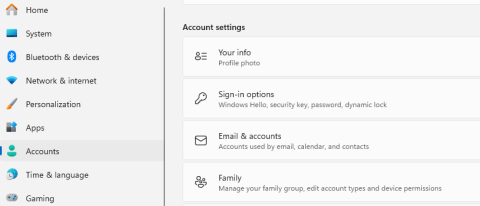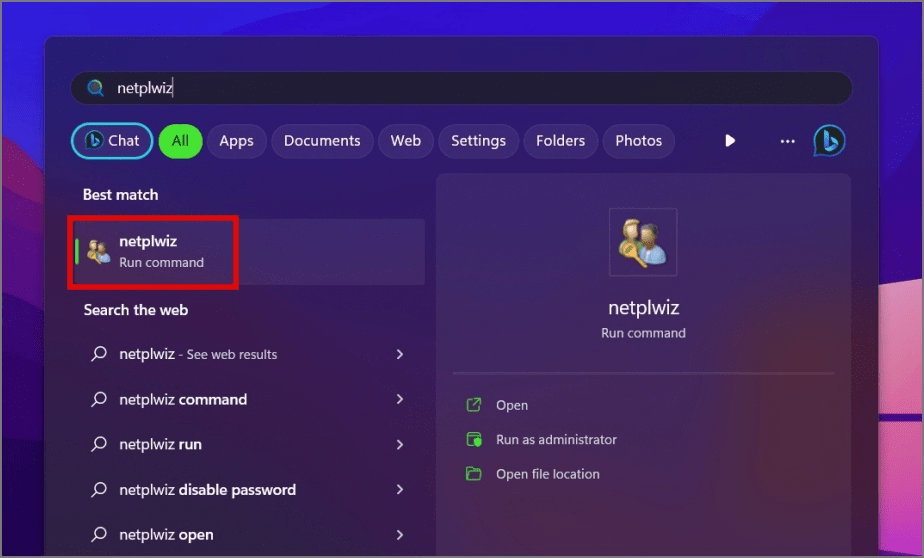Hay varias circunstancias en las que podría pensar en no utilizar una contraseña, aunque nunca recomendaríamos explícitamente hacerlo en su computadora. Por ejemplo, puede resultar tedioso ingresar una contraseña cada vez que se inicia su PC con Windows si es el único usuario que vive en casa o realiza el mantenimiento del sistema. A continuación se explica cómo obtener la contraseña de inicio de sesión de una computadora con Windows 10 u 11.
Lea también: Las 3 formas principales de eliminar la contraseña de un archivo de Excel
Una palabra de precaución antes de eliminar la contraseña en Windows
Antes de eliminar la contraseña de su PC con Windows, aquí hay algunos puntos a considerar:
- Cualquiera que tenga acceso físico a su dispositivo puede iniciar sesión y acceder a su información personal confidencial sin contraseña.
- Si utiliza con frecuencia su computadora de forma remota, existe una mayor probabilidad de acceso ilegal si no tiene una contraseña.
- Si su computadora con Windows está en una red, existe la posibilidad de que alguien obtenga acceso a su cuenta y la utilice de manera maliciosa o ataque otros sistemas en la red.
- Sin una contraseña, alguien no autorizado puede alterar rápidamente el contenido o la configuración de su dispositivo, posiblemente incluso instalando malware o software peligroso.
Lea también: Cómo proteger con contraseña un archivo de Word en una PC con Windows
Diferentes formas de eliminar la contraseña en Windows 10/11
Método 1: eliminar la contraseña de inicio de sesión de la cuenta de Microsoft
No podrás eliminar la contraseña de tu Windows si has iniciado sesión con una cuenta de Microsoft. Al utilizar la cuenta local, puede, no obstante, deshacerse de la contraseña de inicio de sesión. Aquí están los pasos:
Paso 1: presione Win + I para abrir la configuración de Windows.
Paso 2: haga clic en la pestaña Cuentas en el panel izquierdo y luego haga clic en la opción Su información en el panel derecho.

Paso 3: A continuación, ubique la sección Configuración de la cuenta y luego haga clic en la opción " Iniciar sesión con una cuenta local ".

Paso 4: Aparecerá una ventana emergente donde deberá seleccionar el nombre de la cuenta y luego ingresar el PIN o contraseña actual.
Paso 5: haga clic en Siguiente y luego ingrese un nuevo nombre de usuario. Recuerde dejar el campo de contraseña en blanco.

Paso 6: El último paso es hacer clic en el botón Cerrar sesión y finalizar y su contraseña se eliminará de su PC.

Lea también Las mejores formas de solucionar "Chrome no solicita guardar contraseñas"
Método 2: eliminar la contraseña de inicio de sesión de la cuenta local
Es mucho más sencillo eliminar una contraseña de Windows si actualmente estás utilizando una cuenta local. A continuación se muestra un breve procedimiento:
Paso 1: presione Win + I para abrir el menú Configuración.
Paso 2: haga clic en la pestaña Cuentas en la sección izquierda y luego haga clic en las opciones de inicio de sesión en la sección derecha.

Paso 3: A continuación, haga clic en la opción Contraseña y luego en el botón Cambiar.
Paso 4: escriba su contraseña actual y luego Siguiente. Obtendrá la opción de ingresar una nueva contraseña.

Paso 5: En la pantalla de nueva contraseña, no ingrese nada en los cuadros Nueva contraseña y Confirmar contraseña y haga clic en el botón Siguiente.

Paso 6: Haga clic en el botón Finalizar y su contraseña habrá sido eliminada.
Lea también: Cómo utilizar un generador de contraseñas aleatorias
Método 3: desactive su contraseña mientras inicia Windows
Incluso si elimina la contraseña de Windows utilizando las formas antes mencionadas, aún necesitará interactuar para iniciar sesión. Por otro lado, esta solución le permite iniciar sesión automáticamente en su escritorio. Aquí están los pasos:
Paso 1: Presione Windows + S y luego ingrese " netplwiz ". Haga clic en el mejor resultado del partido.

Paso 2: Aparecerá una nueva ventana donde deberá elegir su cuenta y quitar la marca de verificación junto a la opción " Los usuarios deben ingresar un nombre de usuario y contraseña para usar esta computadora ".

Paso 3: haga clic en el botón Aplicar en la parte inferior de la ventana y luego en Aceptar. Es posible que se le solicite que ingrese sus credenciales actuales.
Paso 4: reinicie su computadora y encontrará que se ha eliminado la contraseña.
Lea también: Presentación de las claves de acceso de Google: “El principio del fin de las contraseñas”
Consejo adicional: utilice TweakPass Password Manager para todas sus contraseñas

TweakPass Password Manager es una aplicación imprescindible que ayudará a los usuarios a almacenar todas las diferentes contraseñas utilizadas en los navegadores en una bóveda secreta. Esto evitará que los usuarios mantengan la misma contraseña para todas las cuentas, la almacenen en notas adhesivas o escriban las contraseñas en un diario. Para garantizar que solo usted tenga acceso a estas contraseñas, TweakPass escanea su PC en busca de todas las credenciales ocultas y las almacena en TweakPass Vault, que está protegido por una contraseña maestra. Esto significa que el usuario debe recordar una única contraseña y puede iniciar sesión en cualquier aplicación y servicio web en el navegador.
Lea también: Las 8 mejores alternativas de Norton Password Manager para probar en 2023
¿La última palabra sobre cómo eliminar la contraseña en Windows 10/11?
Puede acceder rápidamente a su dispositivo Windows eliminando la contraseña de inicio de sesión, pero la seguridad y la privacidad se ven gravemente comprometidas. Es fundamental considerar las ventajas y desventajas de esta estrategia antes de seguir adelante y tomar las precauciones necesarias.
También puede encontrarnos en Facebook , Twitter , YouTube , Instagram , Flipboard y Pinterest .